Comment utiliser SSH pour des connexions sécurisées sur Mac
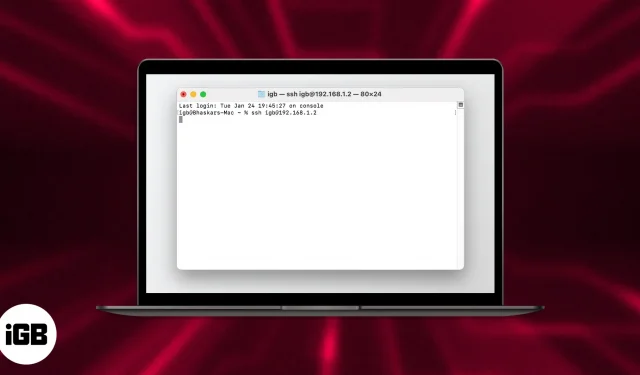
Que souhaitez-vous savoir:
- Activez la connexion à distance pour accéder à votre Mac depuis un autre ordinateur via SSH.
- Vous pouvez accéder au serveur par adresse IP publique via SSH.
- Utilisez SSH si vous êtes sur des réseaux non sécurisés.
- Pour configurer SSH sur un Mac :
- L’adresse IP du serveur distant est obligatoire.
- Vous devez avoir un nom d’utilisateur et un mot de passe d’un utilisateur sur le serveur.
SSH est généralement utilisé pour se connecter à une machine distante et exécuter des commandes. En outre, il prend également en charge le tunneling, le transfert de port TCP et les connexions X11. SSH fonctionne sur un modèle client-serveur ; il est présent sur votre Mac mais désactivé par défaut. Dans cet article, je vais vous aider à comprendre comment vous pouvez utiliser SSH pour des connexions sécurisées sur un Mac exécutant macOS Ventura ou une version antérieure.
- Qu’est-ce que SSH pour Mac ?
- Comment configurer un serveur SSH sur un Mac
- Comment SSH sur un Mac via un autre Mac
- Comment désactiver le serveur SSH sur Mac
Qu’est-ce que SSH pour Mac ?
SSH est l’abréviation de « Secure Shell » ou « Secure Socket Shell ». Il s’agit essentiellement d’un protocole de réseau cryptographique utilisé pour gérer le réseau, les systèmes d’exploitation et la configuration. Sa caractéristique la plus notable est qu’il utilise une communication à distance sécurisée sur des réseaux ouverts non sécurisés, qui est activée à l’aide de clés SSH. Les clés SSH sont générées à l’aide d’un algorithme de sécurité.
Lorsque vous créez un jeu de clés SSH pour votre Mac, vous créez une clé « publique » et une clé « privée ». Tout cela est assez technique, mais les clés publiques et privées sont générées à l’aide de nombres premiers et d’énormes nombres aléatoires. Voyons maintenant comment configurer SSH sur Mac.
Comment configurer un serveur SSH sur macOS
Vérifions le processus d’activation SSH sur votre Mac.
macOS Ventura ou version ultérieure
- Cliquez sur le logo Apple () dans la barre de menus.
- Ouvrir les paramètres système
- Allez dans Général → Partage.
- Activer la connexion à distance.
- Cliquez maintenant sur l’icône d’information (i).
- Vous devez cocher la case Autoriser l’accès complet au disque pour les utilisateurs distants dans Connexion à distance et spécifier quels utilisateurs peuvent se connecter.
- Tous les utilisateurs : toute personne ayant accès à votre ordinateur ou à votre réseau peut se connecter.
- Seuls ces utilisateurs : Seuls les utilisateurs autorisés par vous pourront se connecter à distance.
Toutes nos félicitations! Un serveur SSH est maintenant activé sur votre macOS Ventura et vous devriez pouvoir recevoir des connexions SSH entrantes via votre Mac.
Note. Dans la section « Connexion à distance », vous pouvez trouver l’adresse IP de votre Mac.
macOS Monterey ou version antérieure
- Accédez au logo Apple () dans la barre de menus.
- Lancez « Préférences système » → « Général » → allez dans « Partage ».
- Cochez la case à côté de Connexion à distance.
- Cochez maintenant la case Autoriser l’accès complet au disque pour les utilisateurs distants et spécifiez quels utilisateurs peuvent se connecter.
Votre serveur SSH est maintenant opérationnel !
Comment SSH sur un Mac via un autre Mac
Pour accéder à votre Mac à partir d’un autre client Mac ou SSH distant, suivez les étapes ci-dessous.
- Lancez Terminal ou un autre client SSH sur Mac.
- Entrez l’adresse IP de votre Mac → appuyez sur la touche retour.
- Saisissez votre mot de passe → appuyez sur Entrée.
Comment désactiver le serveur SSH sur Mac
Si vous ne souhaitez plus accéder à distance à votre Mac via un client SSH, vous pouvez désactiver les serveurs SSH sur votre Mac en suivant ces étapes.
macOS Ventura
- Ouvrez les Préférences Système.
- Allez dans Général → Partage.
- Désactiver la connexion à distance.
macOS Monterey
- Allez dans Préférences Système → cliquez sur Partage.
- Décochez la case à côté de Connexion à distance.
FAQ
Afficher une liste des fichiers et des données récemment utilisés. Sur les ordinateurs Mac, vous pouvez facilement afficher une liste de vos fichiers les plus utilisés ainsi que des applications récemment utilisées. Si vous voyez quelque chose d’inhabituel dans ces listes, quelqu’un a peut-être eu accès à votre Mac.
Oui, quelqu’un peut accéder à distance à votre Mac à votre insu, car les Mac sont vulnérables au piratage. Avec SSH activé, toute personne disposant d’informations d’identification d’administrateur pourrait potentiellement exécuter du code qui pourrait prendre complètement le contrôle de votre Mac.
Achèvement…
J’espère que cet article vous a aidé à comprendre ce qu’est SSH et comment l’utiliser sur votre Mac. La suspension lors de l’utilisation de SSH sur un Mac est assez courante, donc si vous le faites, veuillez laisser un commentaire. Je serais ravi de vous aider.
Laisser un commentaire